Face ID ne fonctionne plus sur votre iPhone ? Résolu !
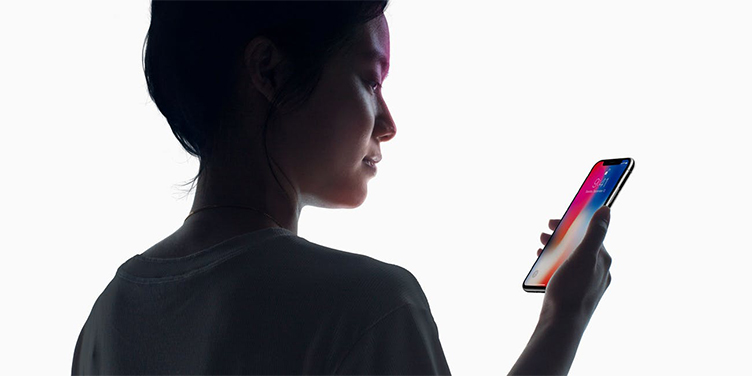
En tant que l’une des fonctions les plus innovantes de l’iPhone, Face ID, également connu sous le nom de reconnaissance faciale iPhone, simplifie la façon de déverrouiller l’iPhone, effectuer des achats et authentifier les utilisateurs, offrant commodité et efficacité aux utilisateurs. Cependant, aussi remarquable soit-il, Face ID ne fonctionne pas encore occasionnellement, ce qui entraîne de nombreux inconvénients. Dans cet article, nous examinerons les raisons possibles pour lesquelles Face ID ne fonctionne plus iPhone 13/12/11/x et proposerons des solutions pour résoudre ce problème.
- Pourquoi le face ID ne fonctionne plus ?
- Comment faire si mon Face ID ne marche plus ?
- Solution 1. Nettoyer la caméra TrueDepth
- Solution 2. Réparer le problème de Face ID ne fonctionne plus efficacement

- Solution 3. Gérer les paramètres d'identification de visage
- Solution 4. Forcer le redémarrage de l'iPhone
- Solution 5. Mettre à jour la version iOS obsolète
- Solution 6. Réinitialiser Face ID
- Solution 7. Ajouter une autre apparence
- Solution 8. Recours au soutien officiel
- Une autre façon de déverrouiller l'iPhone quand Face ID ne fonctionne pas

- Conclusion
Pourquoi le face ID ne fonctionne plus ?
Plusieurs facteurs peuvent entraîner une défaillance de Face ID. Voici quelques-unes des raisons les plus courantes :
Problèmes matériels : Des dommages physiques à la caméra TrueDepth ou aux capteurs infrarouges peuvent entraver la capacité de Face ID à reconnaître le visage de l'utilisateur.
Problèmes de logiciel ou de configuration : Des incompatibilités entre la version actuelle d'iOS et les paramètres de Face ID peuvent parfois créer des conflits et entraîner des dysfonctionnements.
Changements physiques : Les changements importants dans l'apparence de l'utilisateur, tels qu'une barbe importante, des lunettes différentes ou d'autres modifications faciales, Ceux-ci peuvent perturber la reconnaissance faciale.
Après changement d’écran : Si votre iPhone est allé chez un réparateur non agréé pour changer l'écran et la batterie, il se peut que l'identification faciale ne fonctionne pas.
Autres situations : Par exemple, vous n'avez pas déverrouillé votre iPhone avec le code au cours des 6,5 derniers jours, et vous ne l'avez pas déverrouillé avec Face ID ou Touch ID au cours des 4 dernières heures. Dans ce cas, face ID n’est pas disponible, et vous devez entrer le code pour le déverrouiller.
Comment faire si mon Face ID ne marche plus ?
Tutoriel vidéo : Face ID ne fonctionne plus sur votre iPhone ? Solutions ici
Solution 1. Nettoyer la caméra TrueDepth
Le Face ID s'appuie sur TrueDepth sur l'encoche au-dessus de l'écran pour identifier votre visage. L’identification faciale de l'iPhone échoue si l'appareil photo est recouvert de poussière ou d'autres choses. Retirez donc tout ce qui pourrait obstruer la caméra TrueDepth, comme une tache en nettoyant avec un chiffon doux, un étui ou une protection d’écran.
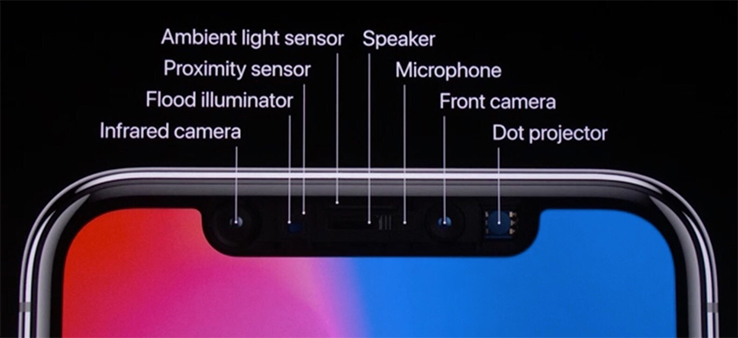
Solution 2. Réparer le problème de Face ID ne fonctionne plus efficacement
TunesKit iOS System Recovery, un outil professionnel de récupération du système iOS. Grâce à la technologie avancée, il est facile de résoudre plus de 150 problèmes iOS sans perdre les données. Vous pouvez donc résoudre le problème de face ID qui ne marche pas en quelques clics. En outre, Les dernières versions de l'iPhone et de l'iOS sont disponibles, et le logiciel est également compatible avec Mac et Windows.
Fonctionnalités principales de TunesKit iOS System Recovery
- Couvre plus de 30 problèmes iOS et problèmes iTunes
- Interface conviviale
- 3 étapes faciles pour terminer l’ensemble de l’opération
- Aucune perte de données en mode standard
- Prix le plus bas parmi les produits similaires
Pour tirer pleinement parti de ce tutoriel, il est recommandé de télécharger l’essai gratuit à partir des liens ci-dessus et de l’expérimenter vous-même selon le guide.
Étape 1Connectez votre iPhone à l’ordinateur avec un câble USB. Lorsque le logiciel reconnaît automatiquement votre appareil, appuyez sur le bouton iOS System Repair, puis cliquez simplement sur le bouton Start pour passer à l’étape suivante.

Étape 2Cliquez sur le Mode standard pour corriger l'échec de l'identification faciale sans perte de données. Veuillez noter que le Mode Advanced supprime les données, alors n'oubliez pas de sauvegarder vos données à l'avance si vous souhaitez l'utiliser.

Étape 3Dans la fenêtre Télécharger le package du micrologiciel, toutes les informations de votre appareil seront affichées. Vérifiez tout et cliquez sur le bouton Download pour télécharger le firmware qui correspond à votre appareil.

Étape 4 Cliquez sur le bouton Repair pour commencer à réparer le système iOS. Assurez-vous d’une connexion stable pendant ce processus, sinon votre téléphone pourrait être briqué.

Solution 3. Gérer les paramètres d'identification de visage
Certains paramètres incorrects peuvent empêcher Face ID de marcher. Tout d’abord, pour vérifier les réglages de Face ID, accédez à Réglages, puis touchez Face ID et code. Assurez-vous que Face ID est configuré et que les fonctionnalités avec lesquelles vous souhaitez l’utiliser sont activées.
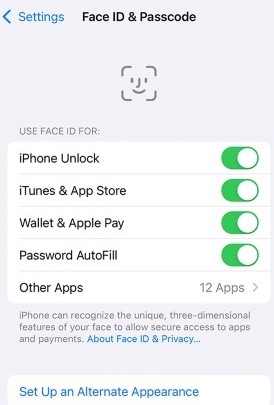
En plus, si vous activez les éléments Exiger l’attention pour Face ID et Fonctions fondées sur l’attention, vous ne déverrouillez l’iPhone que si vos yeux sont ouverts et dirigés vers l’écran. Bien que cela améliore la sécurité, cela ralentit également la reconnaissance de l'identité faciale et peut même empêcher l'exécution de l'identité faciale. Vous pouvez les désactiver temporairement en accédant Réglages > Face ID et code, et en balayant vers le bas pour les désactiver.
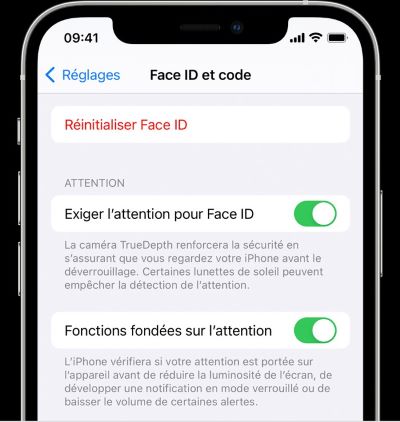
Solution 4. Forcer le redémarrage de l'iPhone
Dans de nombreux cas, un simple redémarrage de l'appareil peut résoudre les problèmes Face ID, car cela permet de relancer le processus de reconnaissance faciale. Vous pouvez redémarrer votre iPhone, saisir votre code d’accès, essayer à nouveau d’utiliser Face ID.
Si votre appareil ne redémarre pas normalement, vous pouvez forcer le redémarrage de votre iPhone en suivant cette procédure : Appuyez sur le bouton Volume bas et relâchez-le rapidement. Ensuite, cliquez sur le bouton Volume haut et relâchez-le rapidement. Maintenez le bouton latéral enfoncé jusqu’à ce que votre iPhone apparaisse le logo Apple.
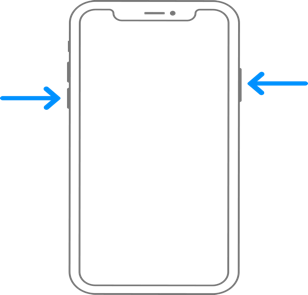
Solution 5. Mettre à jour la version iOS obsolète
L’échec de l'identification faciale peut résulter de petits problèmes système. Si tel est le cas, une mise à jour vers la dernière version d’iOS résoudrait le problème. En effet, la mise à jour consiste non seulement en une mise à niveau du système ou de la fonction, mais également en la réparation des correctifs et des corrections de bogues.
Étape 1. Accédez à l’application Réglages puis cliquez sur Général. Appuyez sur Mise à jour logicielle pour vérifier si votre iPhone est à jour.
Étape 2. Si la mise à jour est disponible, cliquez sur Télécharger et Installer. Attendez en quelques minutes.
Étape 3. Une fois le téléchargement terminé, appuyez sur Installer maintenant et le téléphone se mettra à jour automatiquement.
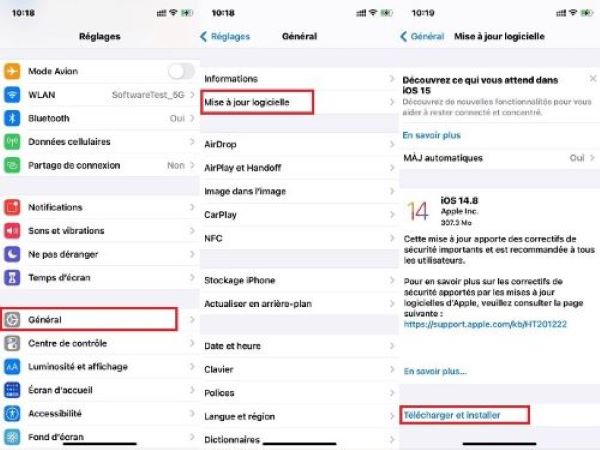
Solution 6. Réinitialiser Face ID
Il existe également un moyen possible de réinitialiser Face ID, puis configurez à nouveau la fonctionnalité. Premièrement, il faut accéder à Réglages, toucher Face ID et code, puis toucher Réinitialiser Face ID. Ensuite, vous devez configurer Face ID à partir de zéro. Allez dans Réglages > Face ID et code > Activer Face ID et suivez les invites pour terminer la configuration.
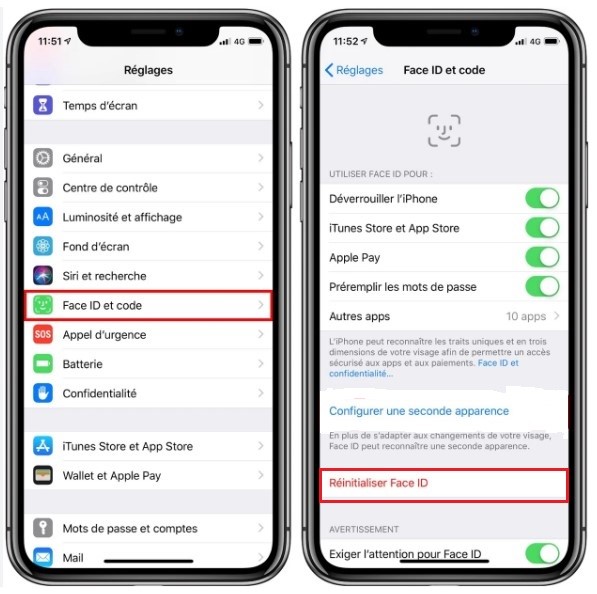
Conseil : Il est possible d’utiliser Face ID avec un masque facial avec l’iPhone 12 ou un modèle ultérieur équipé d’iOS 15.4 ou d’une version ultérieure. Face ID fonctionne mieux lorsque la distance entre l'iPhone et votre visage est comprise entre 25 cm et 50 cm.
Solution 7. Ajouter une autre apparence
Si vous rencontrez des changements d’apparence, par exemple, une nouvelle coupe de cheveux ou une chirurgie plastique, il est possible que l’iPhone ne puisse pas reconnaître votre nouvelle apparence. Dans ce cas, l’ajout d’une autre apparence fonctionnerait. Il vous suffit d’accéder à Réglages > Face ID et code > Configurer une seconde apparence, puis suivez les instructions à l’écran.
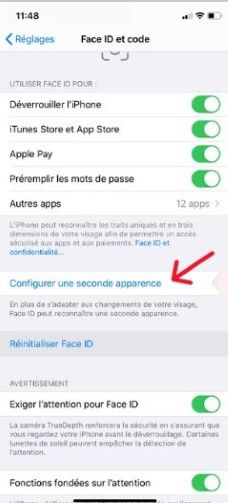
Solution 8. Recours au soutien officiel
Si votre Face ID ne fonctionne plus après avoir après changement écran ou la batterie, ou si vous l'avez laissé tomber dans l'eau ou chuter sur le sol, il peut s’agir d’un problème matériel. Veuillez contacter l'atelier de réparation officiel pour vérifier votre matériel et il vous fournira une solution raisonnable.
Une autre façon de déverrouiller l'iPhone quand Face ID ne fonctionne pas
Si Face ID ne fonctionne plus encore et que ne vous souvenez pas du code de l'écran, cela vaut la peine d'essayé d'utiliser un outil de déverrouillage iOS professionnel pour déverrouiller iPhone. TunesKit iPhone Unlocker est un outil de déverrouillage iOS hautement recommandé qui peut aider les utilisateurs à déverrouiller iPhone sans face id ni code. Vous pouvez déverrouiller votre iPhone, iPad, iPod en suivant les étapes suivantes.
Étape 1. Télécharger et lancer le logiciel, ensuite, connectez votre iPhone à un ordinateur à l’aide d’un câble USB et sélectionnez l’option Unlock iOS Screen. Puis cliquez sur le bouton Start.
Étape 2. Suivez les instructions à l’écran pour mettez manuellement votre appareil iOS en mode DFU ou en mode de récupération.
Étape 3. Veuillez-vous assurer que les informations affichant l à l’écran de l’appareil correspondent à votre iPhone. Sélectionnez la version du logiciel et cliquez sur le bouton Download.
Étape 4. Vous pouvez commencer à déverrouiller votre appareil en appuyant sur l’icône Unlock. Après avoir déverrouillé votre iPhone avec succès, vous devrez configurer à nouveau votre iPhone.
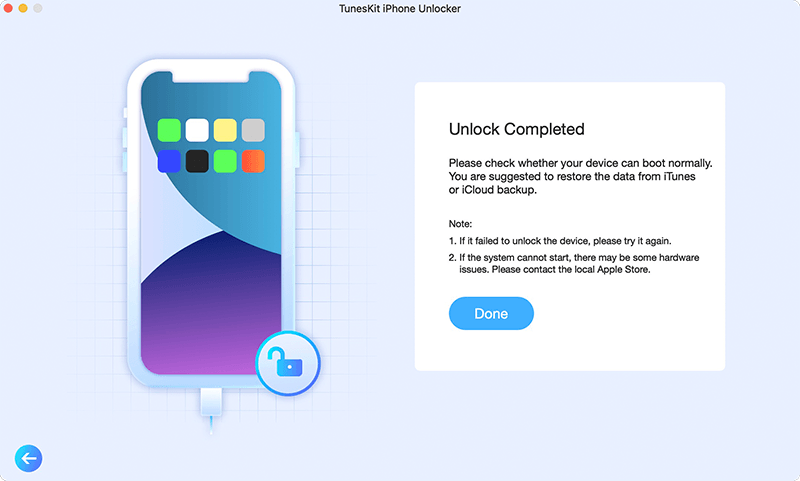
Conclusion
En suivant les solutions mentionnées, les utilisateurs peuvent souvent restaurer la fonctionnalité de Face ID sur iPhone 13/12/11/x. La réparation de l'échec de l'iPhone Face ID est toujours épuisante et coûtera beaucoup de temps. C'est pourquoi je vous recommande d'utiliser TunesKit iOS System Recovery pour économiser votre temps et votre énergie. En l’utilisant, vous pouvez résoudre vos problèmes en trois étapes à la maison. Par ailleurs, vous pouvez déverrouiller votre iPhone verrouillé à l'aide de TunesKit iPhone Unlocker, dont la page propre et le taux de réussite élevé valent la peine d'être essayés.
